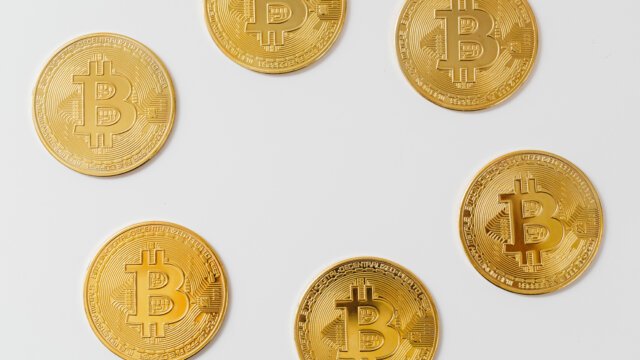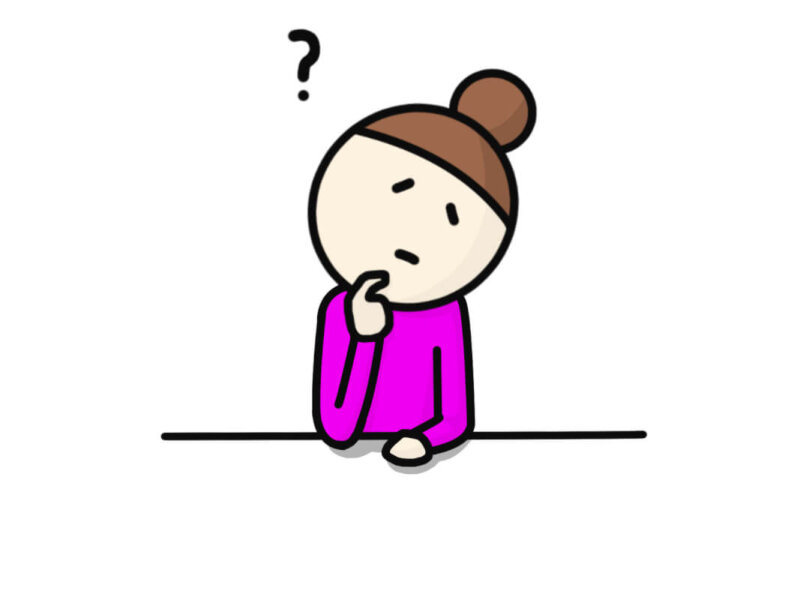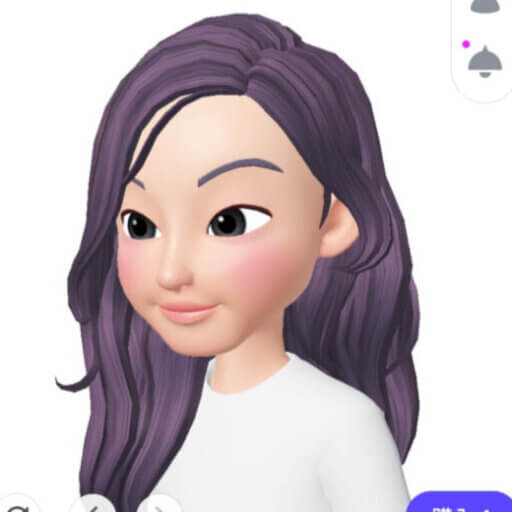NFTアートを買ってみたいけど、買うのに必要なメタマスクって何?
始め方と使い方を教えてほしい。
NFTを買うには、仮想通貨(イーサリアム)が必要。
その仮想通貨を入れるお財布がメタマスクになります。
そのお財布、メタマスクを作ってみましょう!
メタマスクとは?
仮想通貨専用のお財布だとおもってください。
今回は「Google chrome」でのインストールする方法について、画像を使って解説していきますね。
・手順① ビットフライヤーで口座をつくる
・手順② 口座に入金してイーサリアムを買う
・手順③ メタマスクをインストールする ←いまココ
・手順④ メタマスクへイーサリアムを送金する
・手順⑤ OpenSeaに登録する
手順①~②まで済んでいるかたは、手順③メタマスクをインストールしていきましょう。
実際にやってみるとカンタンですよ!
画像を使いながら解説したので、見ながらすすめてくださいね!
また、これから手順①口座開設をされるというかたは、下記から始めてみてください。
手順① ビットフライヤーで口座をつくる
手順② 口座に入金してイーサリアムを買う
・メタマスクってなに?(メリットとデメリット)
・メタマスクをインストールする方法(3つの手順)
・メタマスクを利用するときの注意点
・まとめ
1 メタマスクってなに?
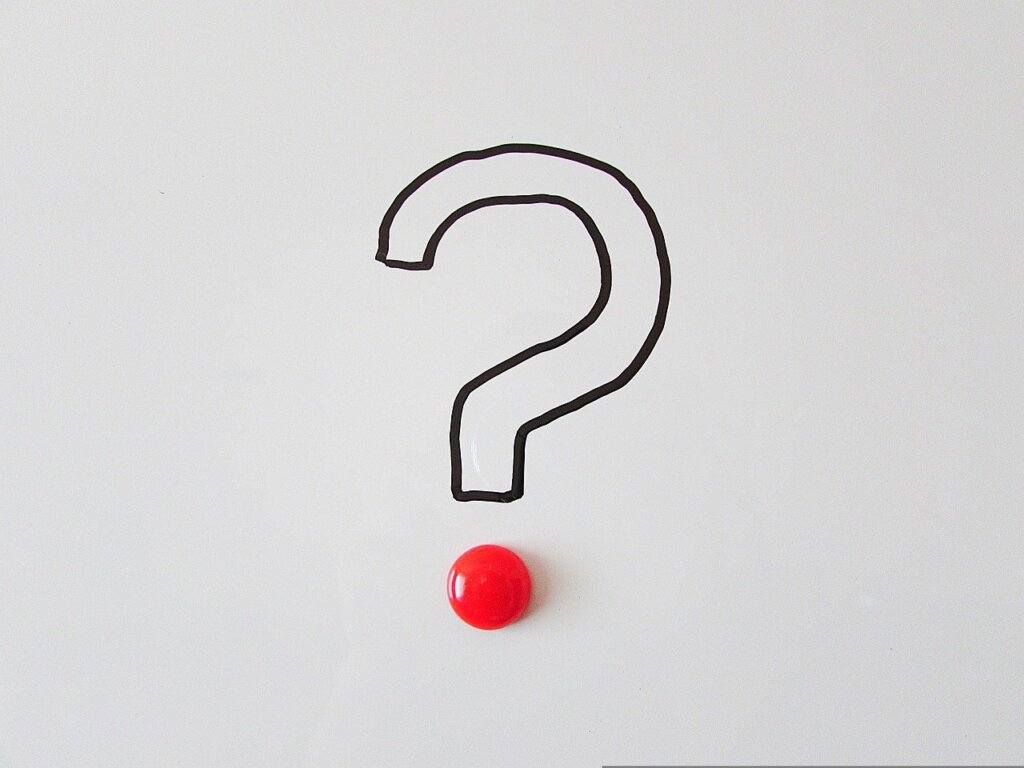
メタマスクとは仮想通貨(イーサリアム系)のお財布のようなものです。
自分が持っている仮想通貨の管理、送金、受け取りをするために必要。
NFTを買う時は、事前にメタマスクに資金(イーサリアム/ETH)を入れる必要があります。
それではかんたんにメタマスクを理解してから、ウォレット(お財布)をつくっていきましょう♪
MetaMaskのメリット
・初心者でも簡単・無料で使える
・複数の通貨をまとめて管理できる
・さまざまなプラットホームに接続できる
初心者でも簡単・無料で使える
メタマスクは日本語にも対応しているので、操作方法が簡単です。
スマホ画面もPC画面もシンプルなので、わたしのような初心者にも使いやすいですよ!
複数の通貨をまとめて管理できる
1つのアカウントで、複数のウォレットを取り扱うことができます。
また複数のアカウントを作成しても、操作方法も非常に簡単なので、アカウントの切り替えがしやすいですよ。
各種のプラットホームに接続できる
MetaMaskはNFTゲームやNFTマーケットプレイス(OpenSea)などに簡単に接続することができます。
仮想通貨をMetaMaskに送金しておくと、すぐにOpenSeaに接続、NFTを購入できますよ。
NFTを入手した場合は、NFTの保管場所としてもMetaMaskを使用できます。
MetaMaskのデメリット
・セキュリティ面に不安がある
・使える仮想通貨が限られる
セキュリティ面に不安がある
MetaMaskは無料で作成でき、利便性も高いのですが、そのぶんハッカーに狙われやすいということです。
2021年4月にはDeFiプロジェクトというウォレットから80億円相当の仮想通貨が盗まれる事件も発生しています。
使える仮想通貨が限られる
MetaMaskはイーサリアム系の仮想通貨を管理するウォレットです。
よって、ビットコインなどの他の通貨は使うことができません。
イーサリアム系の仮想通貨のみ対応しているお財布(ウォレット)と認識しておけば大丈夫です!
なんとなくメタマスク(MetaMask)のこと、分かったかと思います。
それではメタマスク(MetaMask)のインストールの方法を、画像を使いながら解説していきますね!
2 メタマスクをインストールする方法(3つの手順)

手順はつぎのとおりです。
手順① ダウンロードする
手順② パスワードを設定する
手順③ シードフレーズを設定する
手順① ダウンロードする
それではPCでMetaMaskをはじめていきましょう!
MetaMask(メタマスク)の公式サイトにアクセスします。
「Download ダウンロード」をクリック。
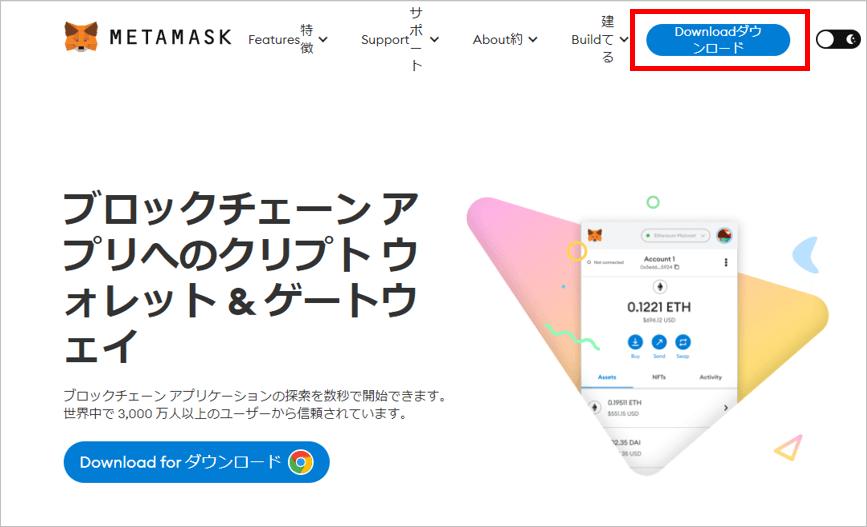
「Install MetaMask for Chrome」をクリック。
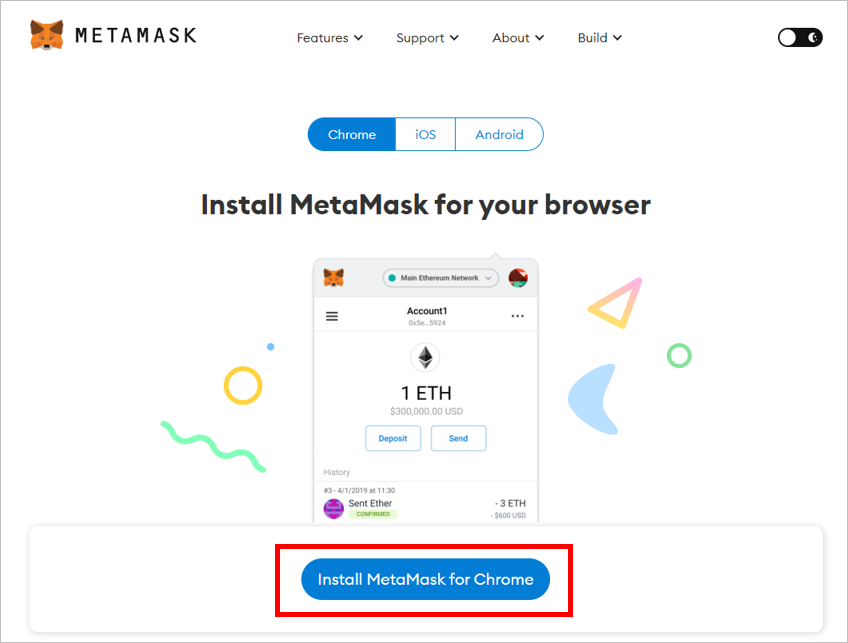
下記の画面になったら、「Chromeに追加」をクリック。
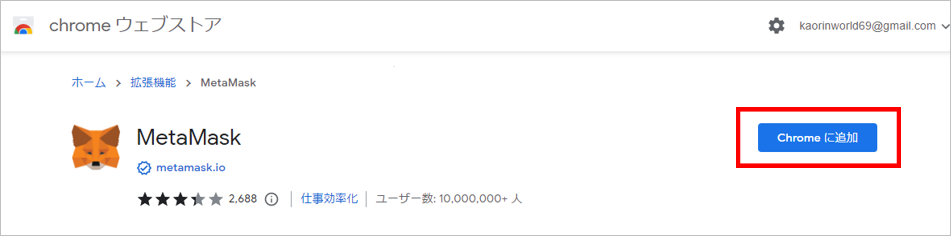
次に、「拡張機能を追加」をクリック。
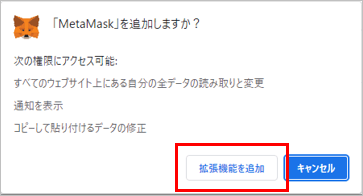
これでメタマスクのインストールは完了です!
ブックマークをしておくと便利ですよ。
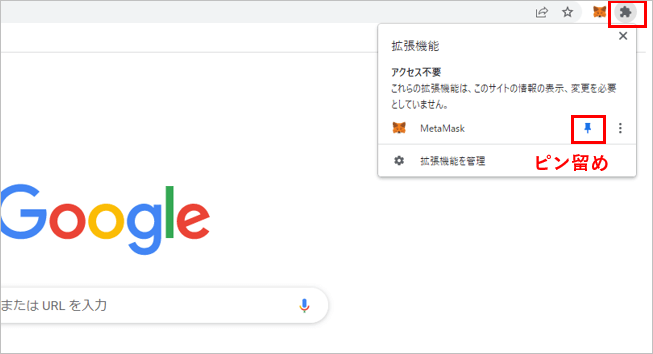
手順② パスワード設定
「開始」をクリック。
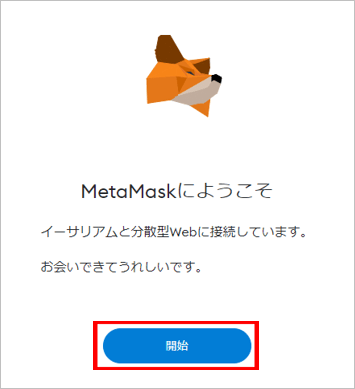
つぎに「同意する」をクリック。
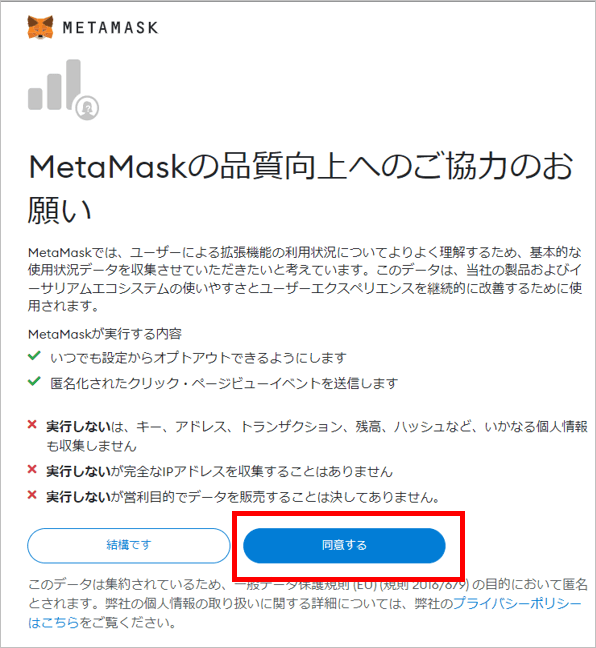
「ウォレットを作成」をクリック。
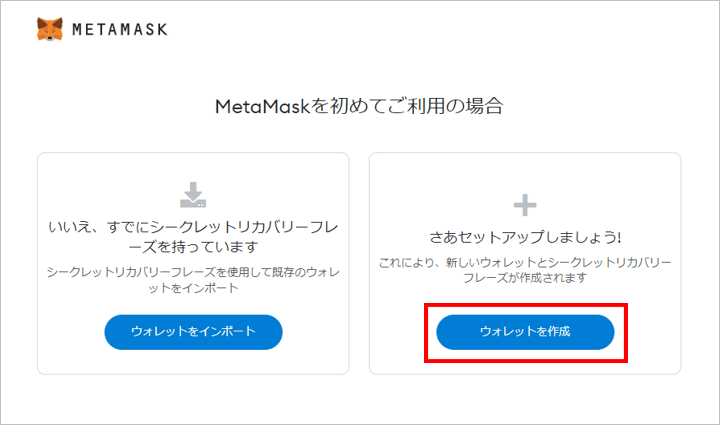
自分で決めた「新しいパスワード」「パスワードの確認」を入力し、利用規約に「レ」チェック、「作成」をクリックします。
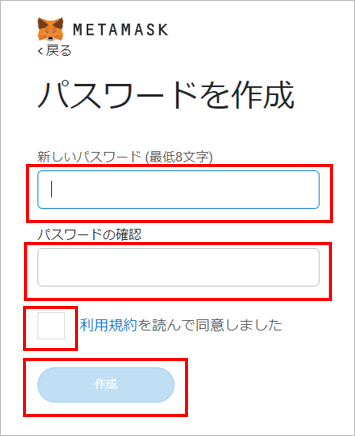
手順③ シークレットリカバリーフレーズ(シードフレーズ)の確認
シードフレーズについての説明が出てきます。
動画を視聴するか、右横に注意事項が書いてありますので読んでおくと安心です。
「次へ」をクリック。
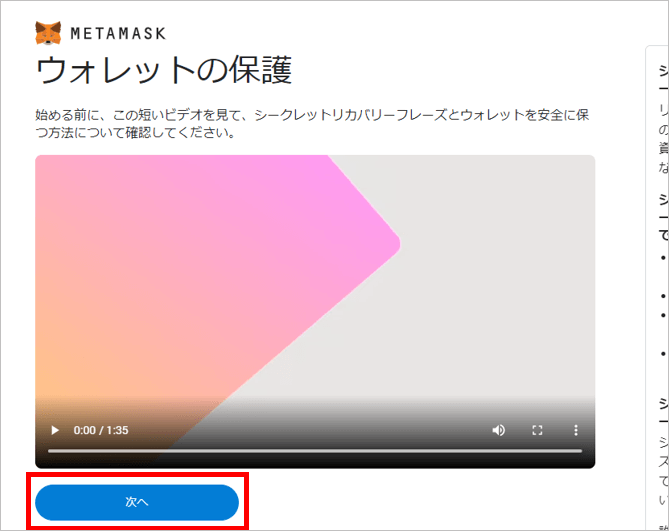
ここから、アカウントの復元に必要となる「秘密の言葉」=シークレットリカバリーフレーズを保存していきます。
下の画像の黒い部分をクリックしてフレーズを表示させます。
ここで出てくる、12個の英単語がアカウントの「パスフレーズ」になるので必ずメモで控え、大切に保管してください!
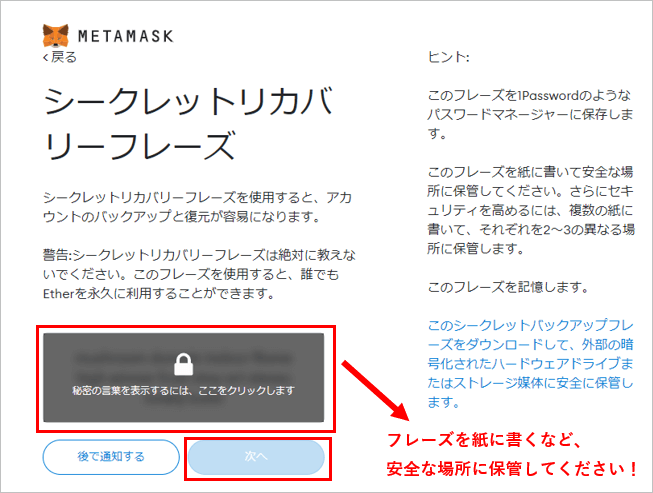
フレーズの保管はオフラインで管理することがベスト!
アナログですが紙に書いて保管してください。
ちなみに、スクリーンショットをクラウドに保存するのはやめましょう。
さきほどメモしたフレーズを順番とおりにすべて選択したら、「確認」をクリック。
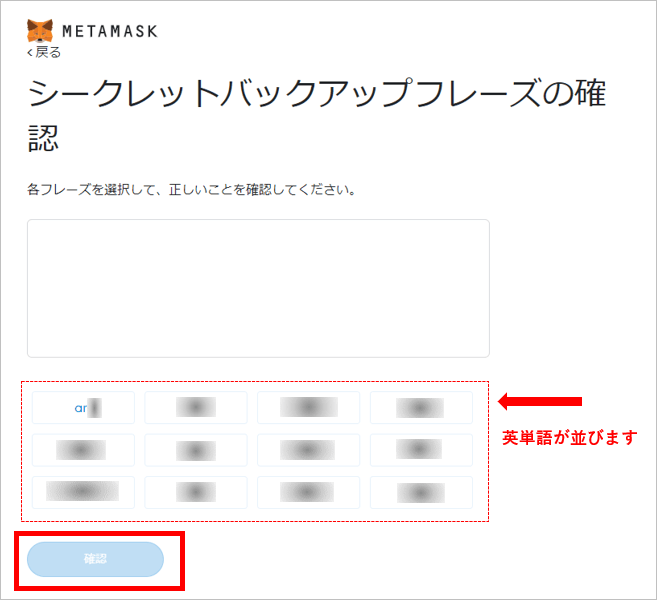
これでメタマスクのウォレットが作成と、シードフレーズの確認ができました!
「すべて完了」をクリックします。
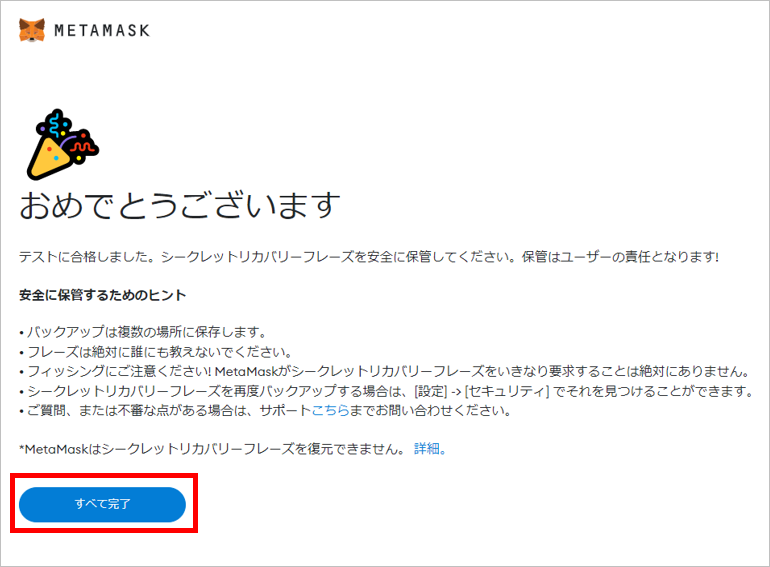
これで完了となります。
補足
この画面が、メタマスクのホーム画面になります。
右上が「イーサリアムメインネット」になっているか確認。
Account 1の下にある文字列が、自分の『ウォレット番号』になります。
ここをクリックすると『ウォレット番号』をコピーすることができます。
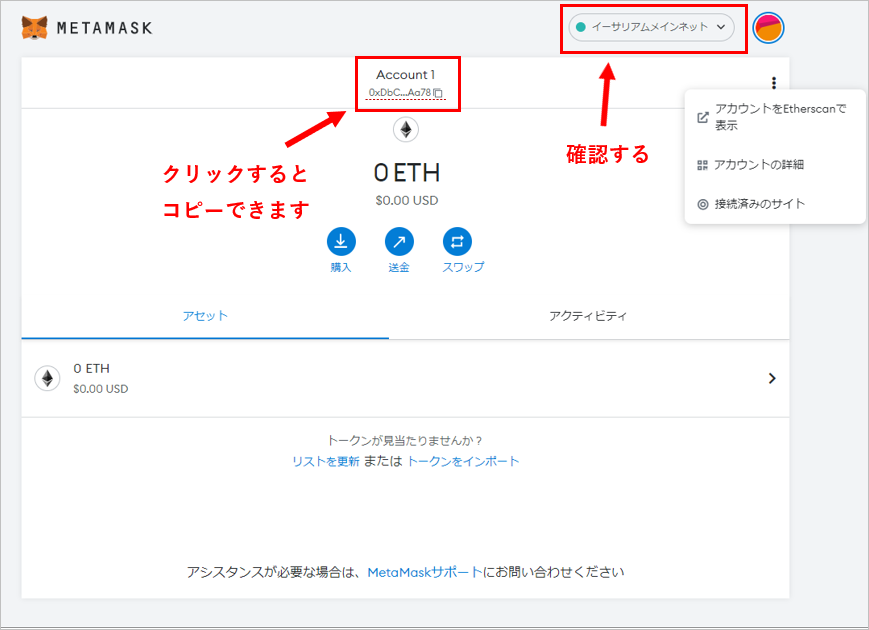
3 MetaMaskのアカウント名を変更してみましょう
わたしはアカウントを好きな名前にしたら「自分のお財布だぁ」ってなりました^^
はじめにMetaMaskの開き方、つぎにアカウント名を変更する方法を画像を使って解説していきますね。
「Google Chrome」をひらき、画面右横のキツネさんの「拡張機能」をクリック。
拡張機能の中の「MetaMask」を選択。
これでいつでも、すぐにMetaMaskを開くことができますよ!
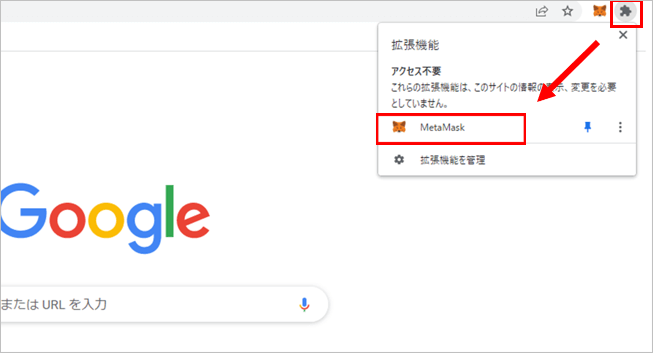
ここからアカウント名の変更方法を解説していきます。
MetaMaskの右上にあるメニューをクリック。
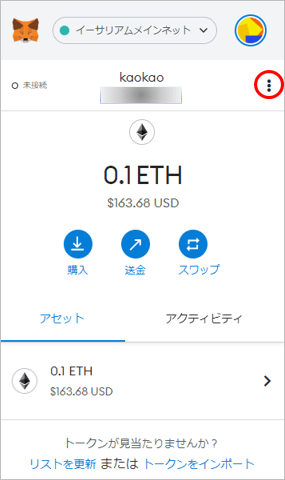
「アカウントの詳細」をクリック
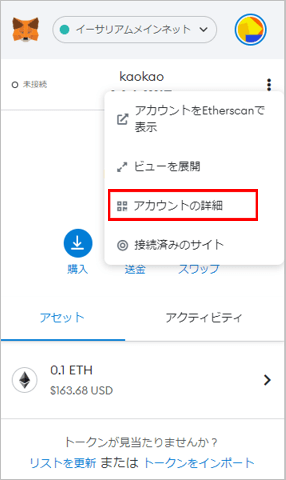
えんぴつのマーク(編集)をクリック。
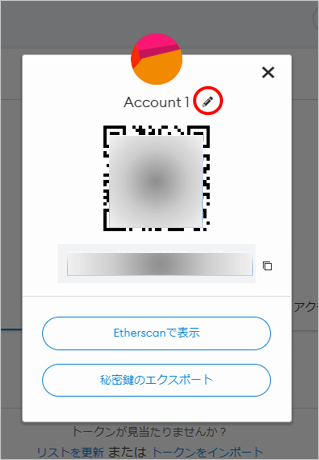
自分の好きな名前を入力したら、PCのエンターをクリックして実行。
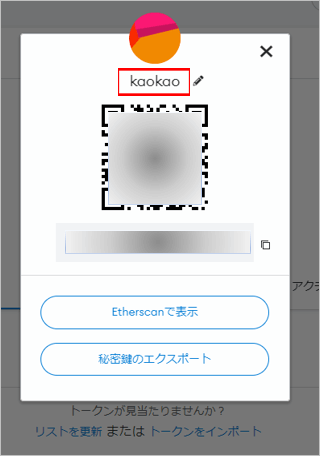
名前変更が完了したので、右上の×をクリックします。
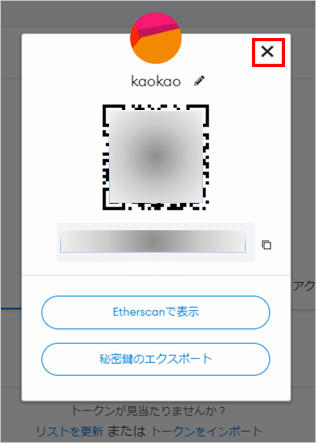
これで自分の好きな名前のウォレットができました!
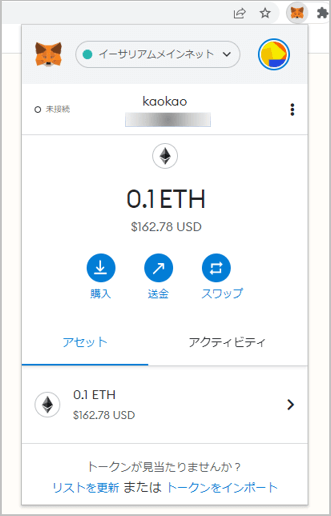
あとから、違う名前に変更もできます。
その場合も同じように進めていけば変更できますよ。
まとめ
・手順① ビットフライヤーで口座をつくる
・手順② 口座に入金してイーサリアムを買う
・手順③ メタマスクをインストールする ←いまココ
・手順④ メタマスクへイーサリアムを送金する
・手順⑤ OpenSeaに登録する
メタマスクのインストールはカンタンでしたね!
・公共無線LANでメタマスクを利用しないこと
→ ハッキングの恐れがあります!
・よく分からないサイトではメタマスクを接続しないこと
→署名するときもよく確認して慎重に!
つぎは、メタマスクに仮想通貨(イーサリアム)を送金していきましょう♪
口座開設がまだの方はこちらから
手順① ビットフライヤーで口座をつくる

手順② 口座に入金してイーサリアムを買う